Minecraft'ta anlatıcıyı ayarlardan hızlı bir şekilde devre dışı bırakın
- Anlatıcıyı Minecraft'ta devre dışı bırakmak için oyun ayarlarını değiştirmeniz yeterlidir.
- Çalışmasını önlemek için sisteminizde anlatımı da devre dışı bırakabilirsiniz.
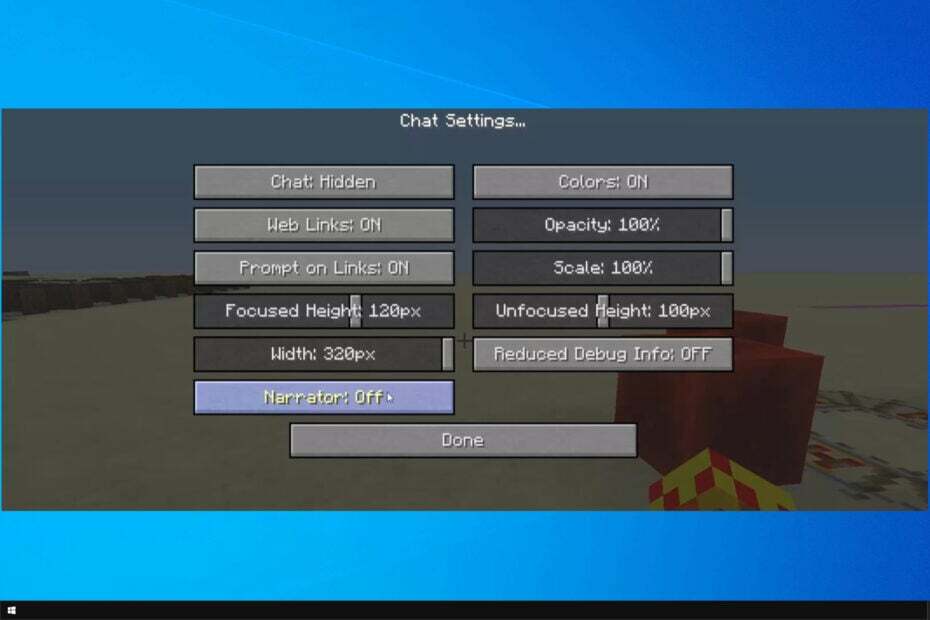
XİNDİRME DOSYASINI TIKLAYARAK KURULUM
- Restoro PC Onarım Aracını İndirin Patentli Teknolojilerle gelen (patent mevcut Burada).
- Tıklamak Taramayı Başlat PC sorunlarına neden olabilecek Windows sorunlarını bulmak için.
- Tıklamak Hepsini tamir et bilgisayarınızın güvenliğini ve performansını etkileyen sorunları gidermek için.
- Restoro tarafından indirildi 0 bu ay okuyucular
Minecraft, piyasadaki en iyi macera oyunlarından biridir, ancak birçok kullanıcı Minecraft'ta anlatıcının nasıl kapatılacağını merak etmektedir.
Bu sorunu çözmek şu kadar basittir: Anlatıcı ayarlarını değiştirme, ve bu kılavuzda, bunu Minecraft'ta nasıl yapacağınızı göstereceğiz.
Minecraft anlatıcısı ne yapar?
Minecraft'ta Anlatıcı, aşağıdakileri okuyan bir erişilebilirlik özelliğidir:
- Tüm mesajlar – Bu, oyundaki hem sistem hem de sohbet mesajlarını içerir.
- Sohbet – Yalnızca diğer oyunculardan gelen sohbet mesajlarını okur.
- sistem – Yalnızca oyun tarafından oluşturulan sistem mesajlarını okur.
Minecraft'ta anlatıcıyı nasıl kapatabilirim?
1. kısayol tuşunu kullan
- Oyunu başlat.
- Şimdi basın pencereler anahtar + B.
- Anlatıcı şimdi devre dışı bırakılacak.
2. Xbox'ta ayarları değiştirme
- İlk olarak, Xbox düğme, kılavuz penceresini açacaktır.
- Ardından, sistem seçenek.
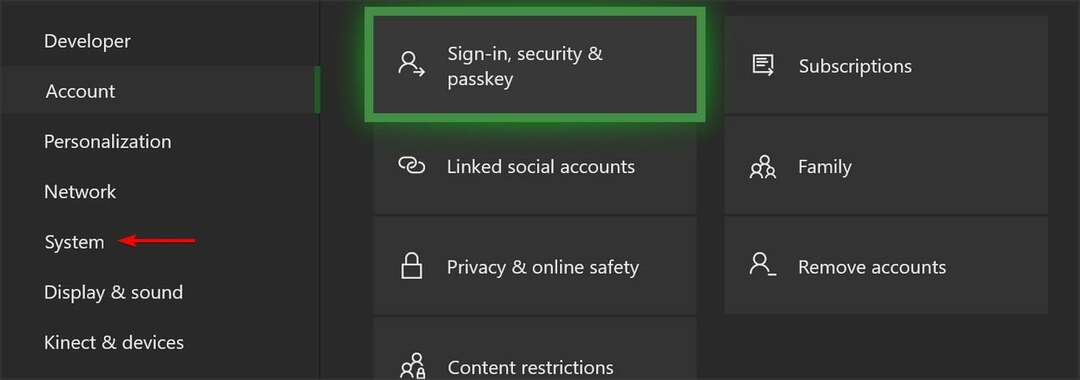
- Görüntülenen seçeneklerden şuraya gidin: Ayarlar.
- Ardından, Erişim kolaylığı seçenek.

- Son olarak, Dış ses kapatmak için
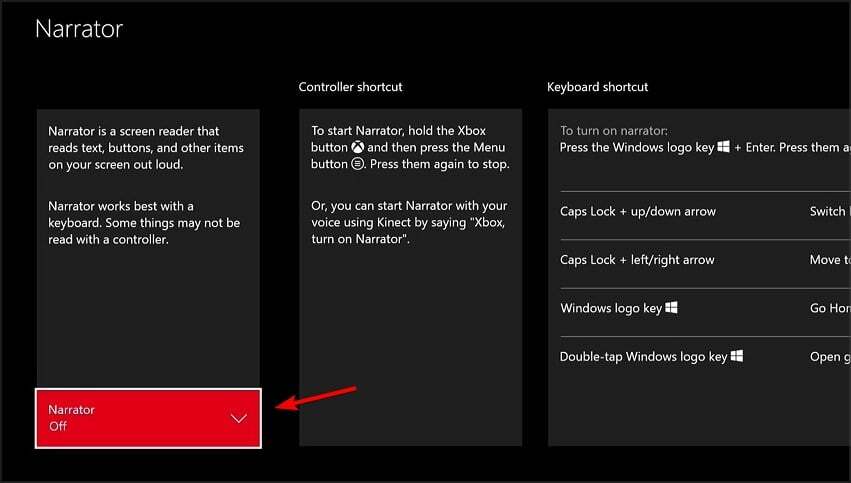
Bu, Xbox One'da Minecraft'ta anlatıcıyı kapatır.
3. PS4'te UI Ekran okuyucuyu devre dışı bırakın
- Minecraft'ı başlatın.
- Sonraki, şuraya git: Ayarlar.
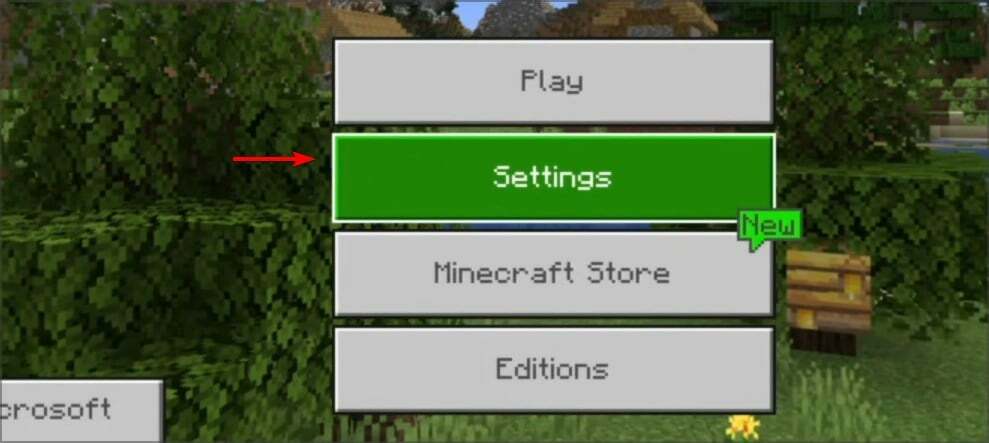
- Ardından, seçin Ulaşılabilirlik.
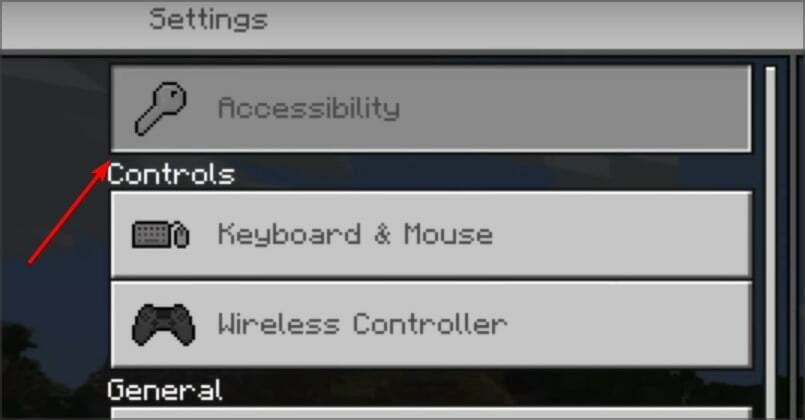
- Son olarak, devre dışı bırak Kullanıcı Arabirimi Ekran Okuyucusunu Etkinleştir.

Gördüğünüz gibi, PS4'te Minecraft anlatıcısını kapatmak oldukça basit.
- Mortal Kombat 1 resmi olarak 19 Eylül'de geliyor
- 0xa3ea00c9 Hatası: Bu EA Play Yükleme Sorunu Nasıl Düzeltilir?
- Xbox Oyuncu Etiketi Araması: Herhangi Bir Oyuncu Nasıl Bulunur?
4. iPad'de erişilebilirlik ayarlarını değiştirme
- Şu yöne rotayı ayarla Ayarlar.
- Sonra, seçin erişilebilirlik.
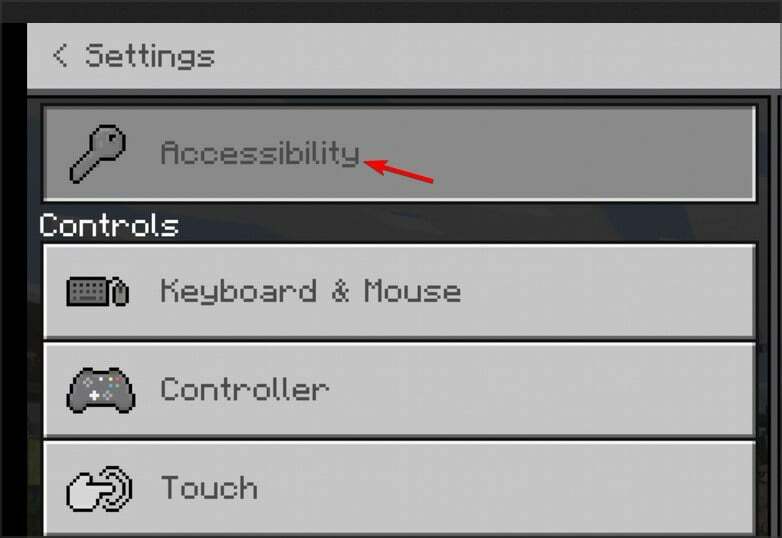
- Kapamak Kullanıcı Arabirimi Ekran Okuyucusunu Etkinleştir.

Artık iPad için Minecraft'ta Ekran Okuyucusu'nu nasıl kapatacağınızı biliyorsunuz.
Bu, Minecraft'ta anlatıcıyı devre dışı bırakmak için atmanız gereken tüm adımlarla ilgili. Gördüğünüz gibi, sorunu çözmeniz yalnızca birkaç dakikanızı alacaktır.
Ek sorunlarınız varsa, şunları yaptığınızdan emin olun: Minecraft'ı güncelle Bunları önlemek için en son sürüme.
Her zaman olduğu gibi, konuyla ilgili düşüncelerinizi okumak isteriz, bu nedenle aşağıdaki özel bölüme yorum yazmaktan çekinmeyin.
Hâlâ sorun mu yaşıyorsunuz? Bunları bu araçla düzeltin:
SPONSORLU
Yukarıdaki öneriler sorununuzu çözmediyse, bilgisayarınızda daha derin Windows sorunları olabilir. Öneririz bu PC Onarım aracını indirme (TrustPilot.com'da Harika olarak derecelendirildi) bunları kolayca ele almak için. Kurulumdan sonra, sadece tıklayın Taramayı Başlat düğmesine ve ardından düğmesine basın Hepsini tamir et.

![Minecraft'ta burada hata oluşturma izniniz yok [DÜZELTİLDİ]](/f/31dfbf1e6a84e3657090a6514993e137.jpg?width=300&height=460)
